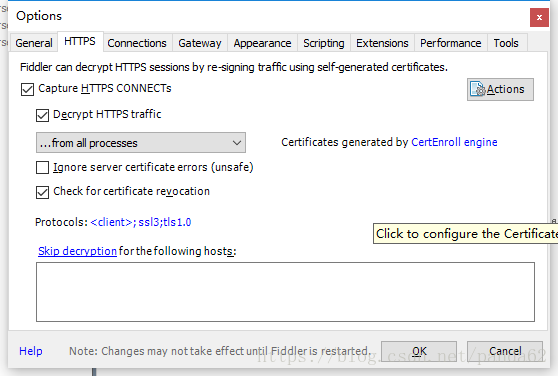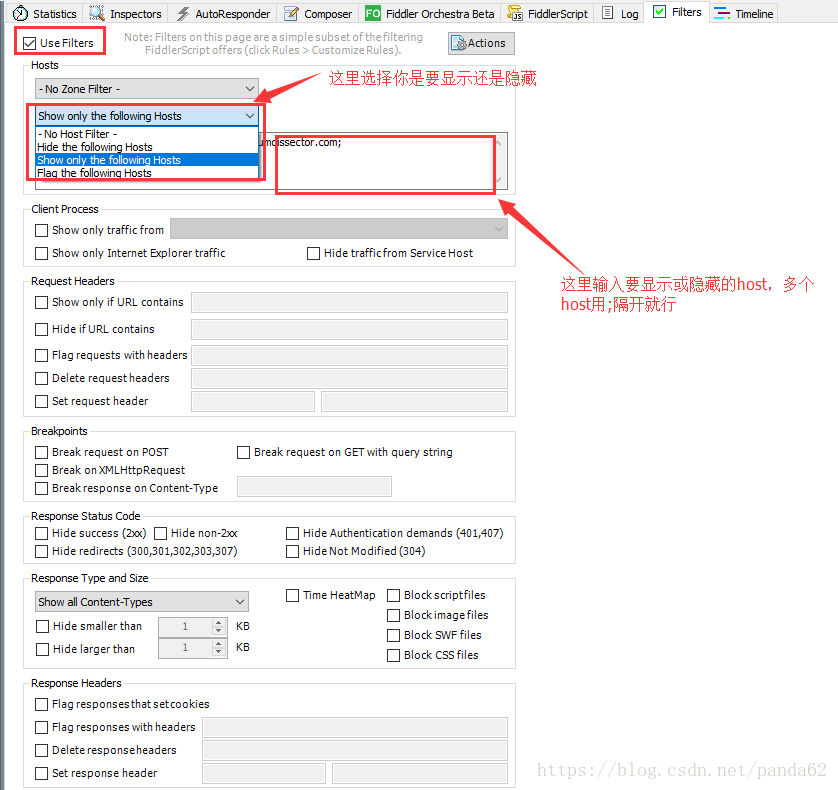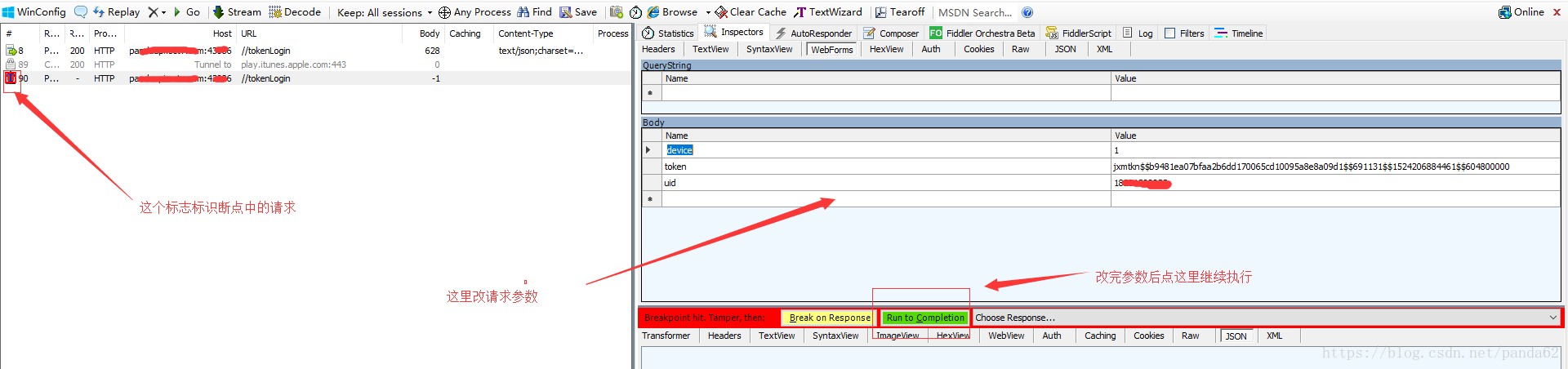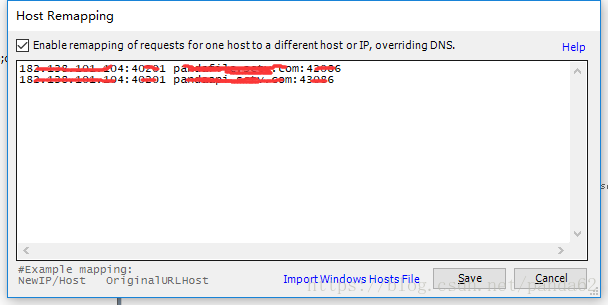Fiddler的使用技巧
1.链接fiddler抓取请求
2.根据域名过滤显示请求
3.fiddler断点调试
4.fiddler快捷键
5.fiddler显示请求IP
6.fiddler转发请求
7.fiddler有关CustomRules.js配置
注:以上内容根据自己使用记录
1.链接fiddler抓取请求
1.打开fiddler然后工具栏的tools-options,在弹出窗口选择connections,然后如下图设置,
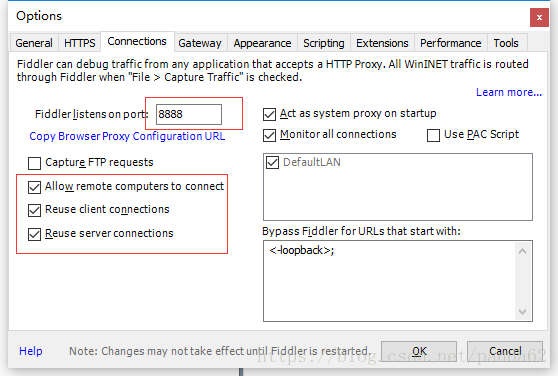
其中8888是默认端口,可以自己修改也可以不修改,设置好后最好重启fiddler;
2.接下来查看自己电脑的IP(可以在cmd中用ipconfig查看);
3.然后保证手机和fiddler在同一局域网,设置手机代理:IP是自己电脑的IP,端口是fiddler中设置的端口(默认8888);
4.最后不出意外手机中的http请求能在fiddler中看到。
如果要拦截抓取https请求需要如下图设置,过程中根据提示安装证书就行:
2.根据域名过滤显示请求
右侧的filters选项卡中选中use filters,然后选择显示规则,接着填入你想处理的host就行,最后记得点击Actions中的“run filterset now”(意思就是现在生效设置)
3.fiddler断点调试
按F11打开fiddler的断点模式,shift+F11关闭断点模式
按F11之后是说有的请求都会被断点,被断点的请求可以继续执行或修改请求参数后继续执行,见下图:
4.fiddler快捷键
R:重新请求选中的地址(所有信息都是用的原来的)
E:重新断点运行选中的请求,这个只是对选中的请求断点调试
F11:打开fiddler的断点模式,所有请求都会被断点
shift+F11:关闭断点模式
ctrl+x:清除所有请求
shift+delete:清除除选中以外的请求
5.fiddler显示请求IP
打开CustomRules.js文件:ctrl+r或者菜单栏rules-customize rules
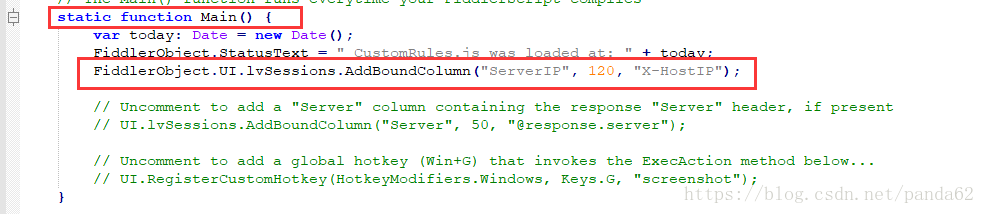
如图在main函数中增加下面这句代码后重启fiddler就行,重启后ip列在最后一列,根据自己需要拖动位置就行。
FiddlerObject.UI.lvSessions.AddBoundColumn("ServerIP", 120, "X-HostIP");6.fiddler转发请求
1.通过修改CustomRules.js文件,该方法能左侧host列显示新的地址;
打开CustomRules.js文件:ctrl+r或者菜单栏rules-customize rules
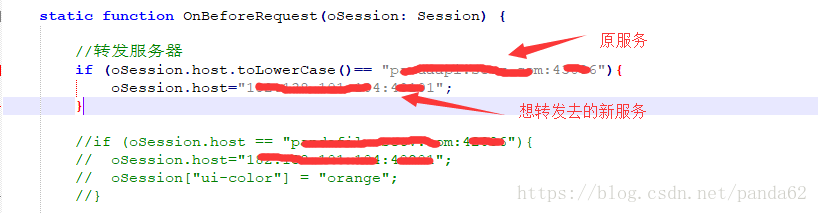
然后如图在OnBeforeRequest函数中添加如下代码(ip和端口按自己需求填写),记得重启fiddler
if (oSession.host.toLowerCase()== "oldIp:port"){
oSession.host="newIp:newPort";
}toLowerCase() 是将host地址的字符串都转换中小写的,可以不用写,根据自己的情况看是否需要;
多个地址需要转发就写多个if语句就行;
2.通过工具栏中tools-HOSTS,该方法不会显示新服务地址,抓取列表依然显示的原服务地址,实际链接的是你设置的新服务地址;
弹出窗口如下图,多个转发地址就写多行就行,每一行格式是“新地址+空格+原地址”:
7.fiddler有关CustomRules.js配置
感谢下面两位:
修改fiddler中CustomRules.js的Request或Response
FiddlerScript学习一:修改Request或Response